Innanzitutto, creare una Carta e associare ad essa il file MyDefinition.xml di definizione della classe di oggetti e le Carte di origine.
Come creare una Carta contenente le classi di oggetti definite dall'utente
- Creare una Carta in AutoCAD Map 3D. Scegliere

 Nuovo
Nuovo Carta. Selezionare il modello map2d.dwt e fare clic su Apri.
Carta. Selezionare il modello map2d.dwt e fare clic su Apri. - Associare il file di definizione degli oggetti facendo clic con il pulsante destro del mouse su Classi di oggetti nell'Area di lavoro del riquadro Attività e scegliendo Associa file di definizione.
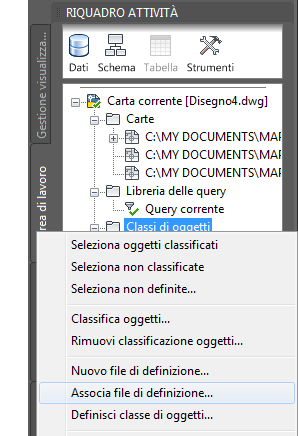
Associare il file di definizione MyDefinition.xml.
- Selezionare il file di definizione MyDefinition.xml creato e fare clic su Apri.
- Nella scheda Area di lavoro del riquadro Attività, fare clic su Dati
 Associa Carte di origine.
Associa Carte di origine. 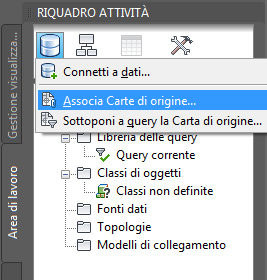
Associare le Carte contenenti gli oggetti classificati.
- Spostarsi sulla cartella in cui sono stati salvati i dati dell'esercitazione. Tenendo premuto il tasto MAIUSC, fare clic sulle Carte seguenti e selezionare Aggiungi:
- Classify_Signals.dwg
- Classify_Roads.dwg
- Classify_Parcels.dwg
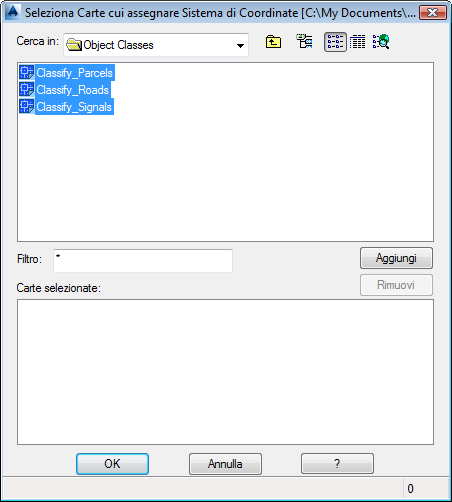
Selezionare tutti e tre i file cartografici.
- Fare clic su OK. Nota:
Durante l'esecuzione della parte restante dell'esercitazione dovrebbe essere visualizzato un avviso, in cui viene comunicato che l'associazione tra gli oggetti sottoposti a query nella Carta corrente e nelle Carte associate non verrà mantenuta in seguito alla chiusura del file cartografico corrente. In questo modo, viene ricordato di salvare le eventuali modifiche apportate al file cartografico originale. È possibile ignorare l'avviso senza problemi.
Per procedere con questa esercitazione, passare all'Esercizio 2: Assegnazione di un Sistema di Coordinate.